Excel에서 맞춤법 검사
, Excel에서 텍스트의 맞춤법을 검사 사용자 정의 사전 또는 자동 고침 목록에 단어를 추가하고 맞춤법 검사 옵션을 변경하는 방법을 배울하는 방법에 대해 알아보십시오.
일부 맞춤법 오류 1. 열고 워크 시트.
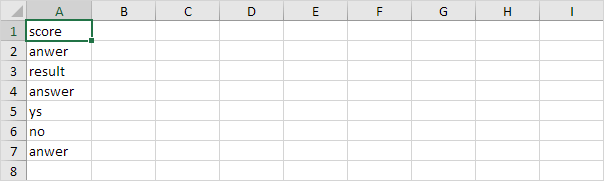
참고 : 단순히 하나의 셀을 선택, 전체 워크 시트의 맞춤법을 검사 할 수 있습니다. 여러 셀을 선택할 경우 Excel 만 셀의 맞춤법을 검사합니다.
검토 탭에서, 언어 교정 그룹에서 맞춤법 눌러 (또는 F7)를 클릭합니다.
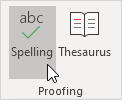
제안을 선택하고 셀 A2에서 오자를 수정하려면 변경을 클릭합니다.
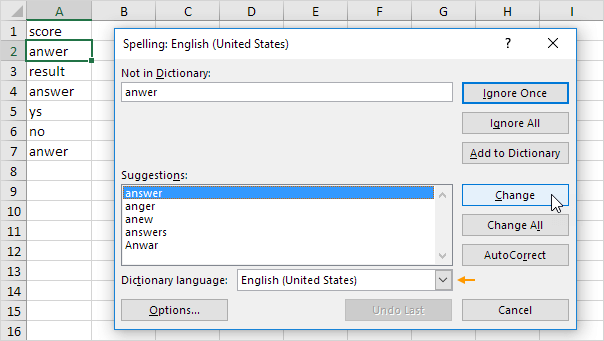
참고 : 사전 언어를 변경하려면 드롭 다운 목록을 사용합니다.
이 오자의 모든 인스턴스 (A2 셀 및 셀 A7)를 해결하기 위해 모두 변경을 클릭합니다.
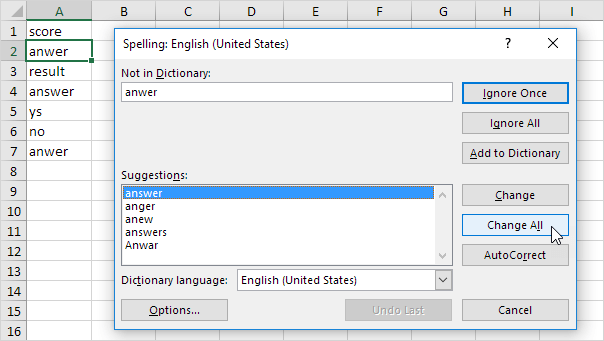
-
셀 A2에서 맞춤법을 무시 일단 무시합니다. 클릭이 오자의 모든 인스턴스를 무시하려면 모두 무시합니다.
사용자 정의 사전에이 단어를 추가하려면 사전에 추가를 클릭합니다 6..
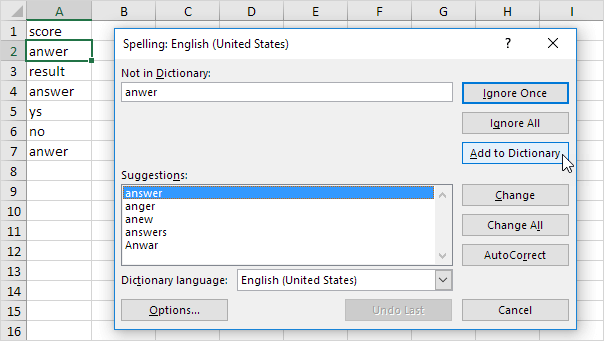
7.이 목록을 편집 옵션을 클릭 (위 이미지 참조) 한 다음 사용자 지정 사전을 (아래 이미지 참조)를 클릭합니다.
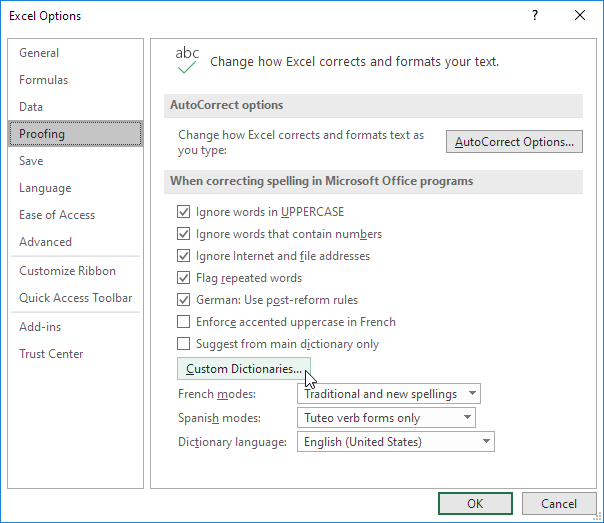
참고 : 직접 사용자 지정 사전 대화 상자를 엽니 파일, 옵션, 언어 교정을 클릭 한 다음 사용자 지정 사전을 클릭합니다.
자동 고침 목록에이 단어를 추가 할 자동 고침을 클릭 8. (당신이 anwer을 입력 할 때마다, 엑셀 대답으로 대체됩니다).
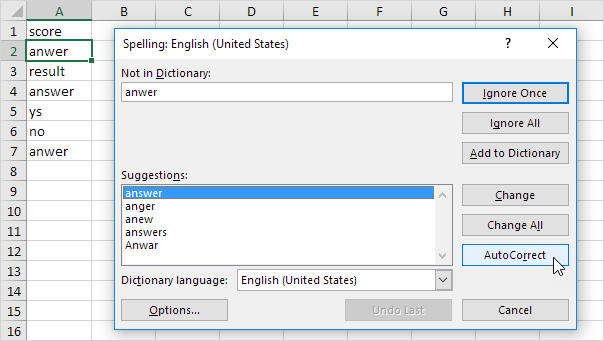
9.이 목록을 편집 옵션을 클릭 한 다음 자동 고침 옵션을 클릭합니다.
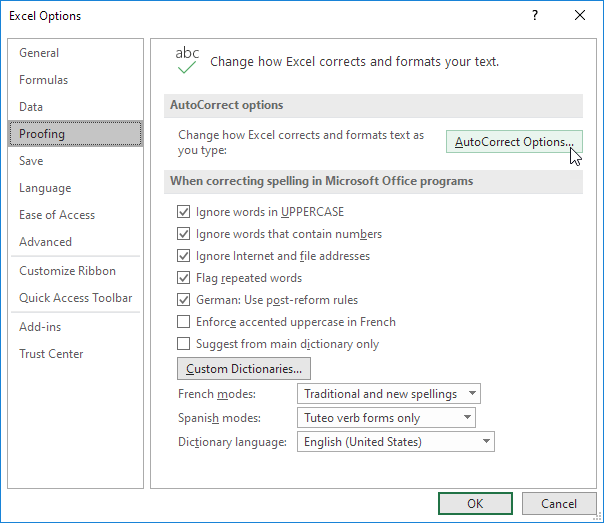
참고 : 또한 자동 고침 목록에 약어를 추가 할 수 있습니다. 당신이 ee.com를 입력하면 예를 들어, Excel은 www.excel-easy.com로 교체 할 수 있습니다.
-
화학식 바에 검사 단어를 철자 단어 눌러 F7을 선택한다.

-
전체 통합 문서의 맞춤법을 검사하려면 여러 장의 눌러 F7을 선택하려면 Ctrl 키를 누른 상태.

기본적으로 12., 엑셀, 대문자 단어를 무시 숫자를 포함하는 단어를 무시, 인터넷 및 파일 주소와 반복 플래그 단어를 무시합니다.
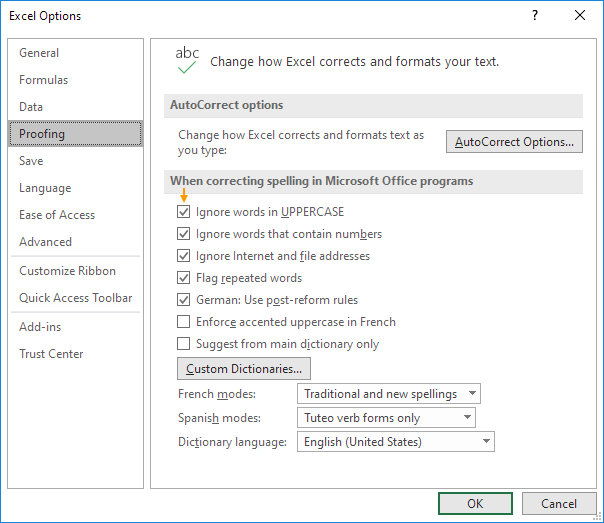
참고 : 교정을 파일 옵션을 클릭 한 다음 맞춤법 검사 옵션을 변경합니다.